在多重硬盘保存自定义内容
您可以无需考虑保存空间,在不同的磁盘机添加自定义文件夹,并随时切换磁盘机保存内容以供私人使用或在工作群组中协作。
( 观看 iClone 8 / Character Creator 4 教学视频 - Multi-drive & Workgroup: Custom )
( 观看 Cartoon Animation 5 教学视频 - Multi-drive & Workgroup: Custom )
- 打开内容管理器(F4)。
切换至自定义页签。
预设的自定义文件夹(位于 C 磁盘机)用于保存您的内容。
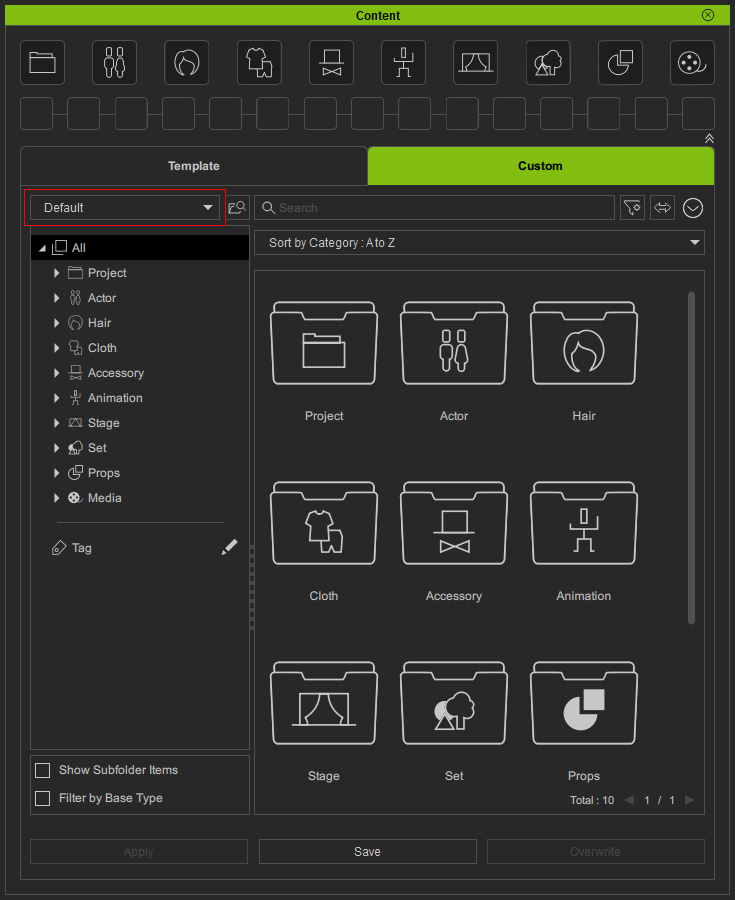
- 单击菜单按钮并运行设置指令。
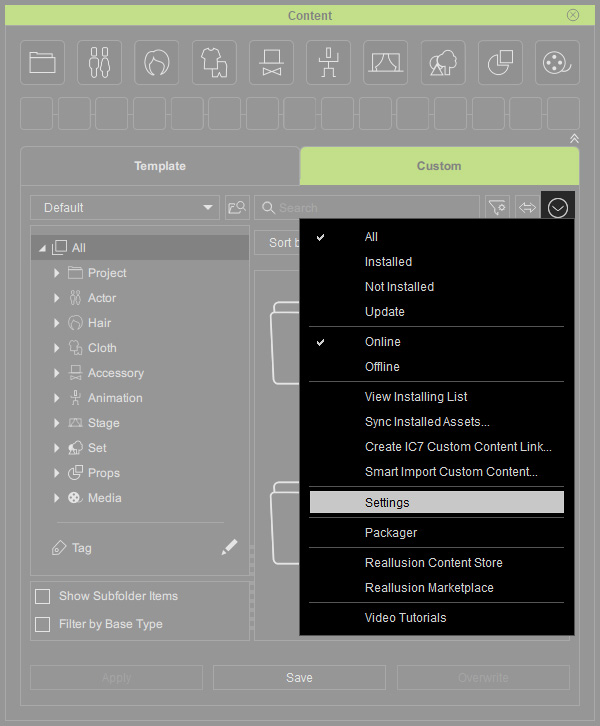
- 设置面板会显示用于保存内容的预设自定义磁盘机。
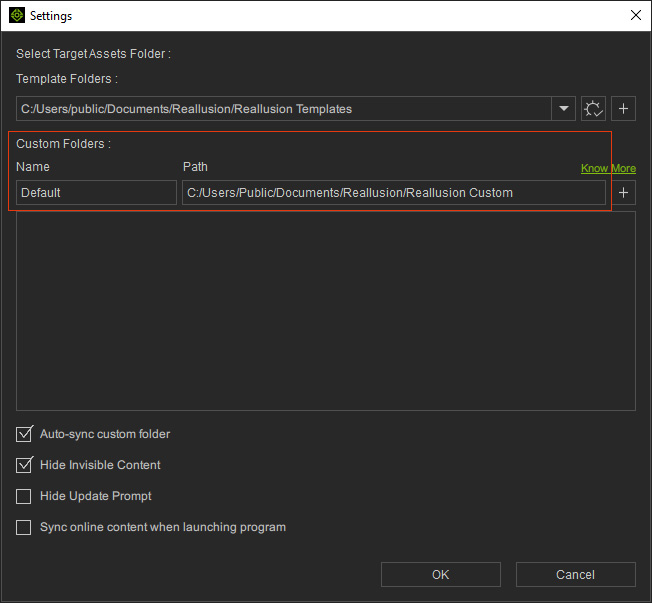
- 单击 + 按钮以添加自定义磁盘机文件夹。
会出现消息表示将在您的目标磁盘机中创建 Reallusion Custom 文件夹。
单击确定按钮。
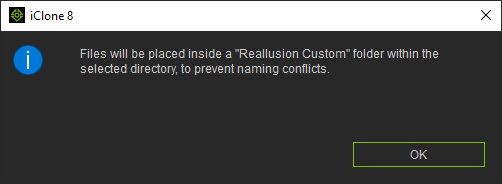
- 浏览并选取欲使用的文件夹(在本例中为 D 磁盘机中的 Project-1)。
单击选择文件夹按钮。
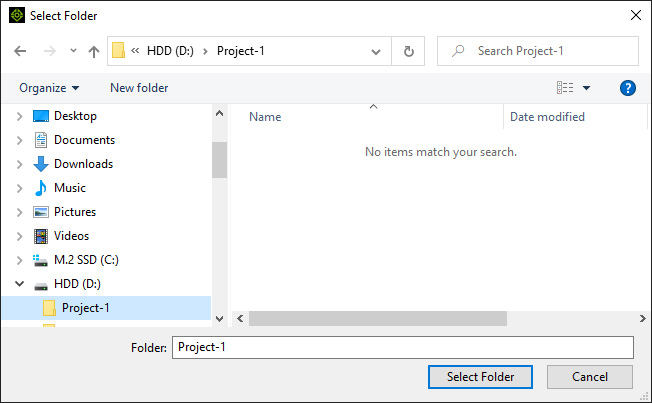
- 将会在清单中出现磁盘机名称及文件夹路径。
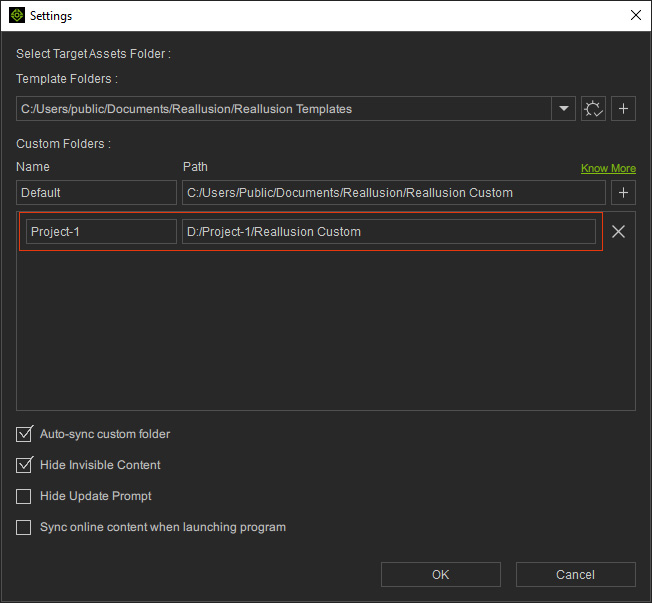
* 您可以重命名自定义磁盘机,或单击 X 按钮将其从清单中删除。 单击确定按钮。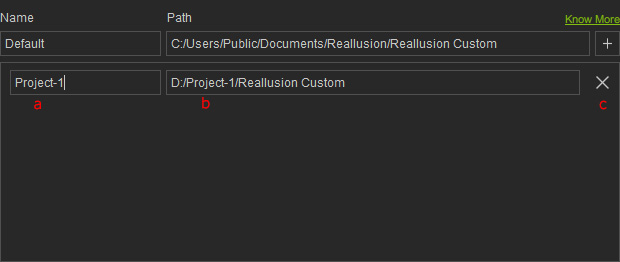
- 磁盘机名称:在此栏位中输入可命名或重命名自定义磁盘机。
- 文件夹路径:在目录内会创建 Reallusion Custom 文件夹及子文件夹以供内容管理器将您的内容保存到对应的类别中。
- 删除磁盘机:从清单中删除自定义文件夹不会删除系统文件资源管理器中的任何内容文件。
- 从下拉列表中选取新的自定义磁盘机。
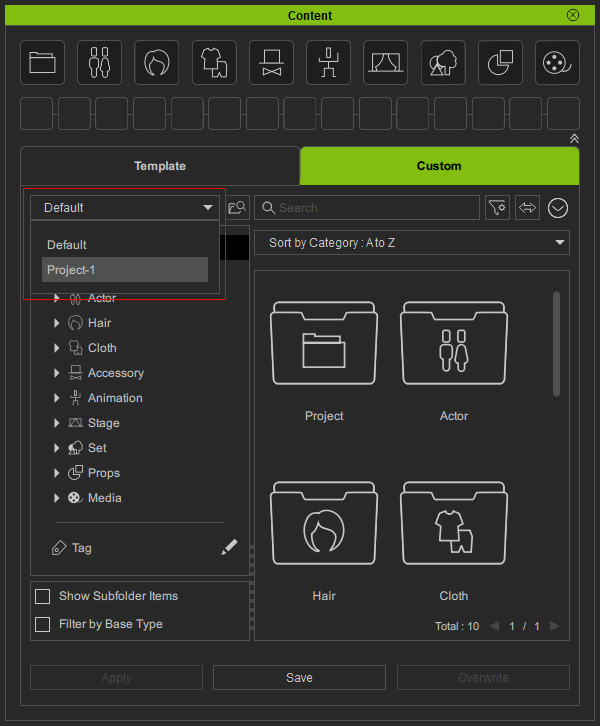
- 单击在文件资源管理器中显示按钮可在系统文件资源管理器中查看选取的磁盘机。
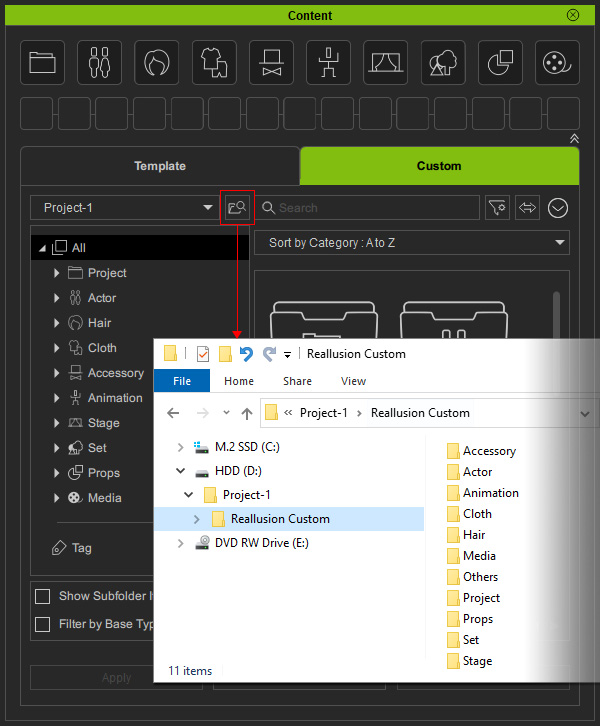
- 现在可以在此自定义磁盘机中保存内容或汇入内容。
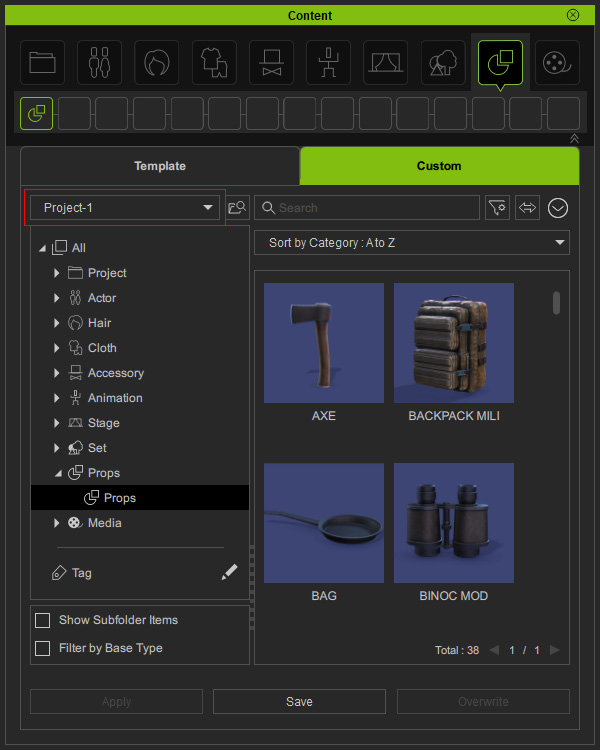
* 查找功能仅寻找保存在当前自定义磁盘机中的内容。 - 使用上述步骤可添加多个磁盘机,依项目保存内容。
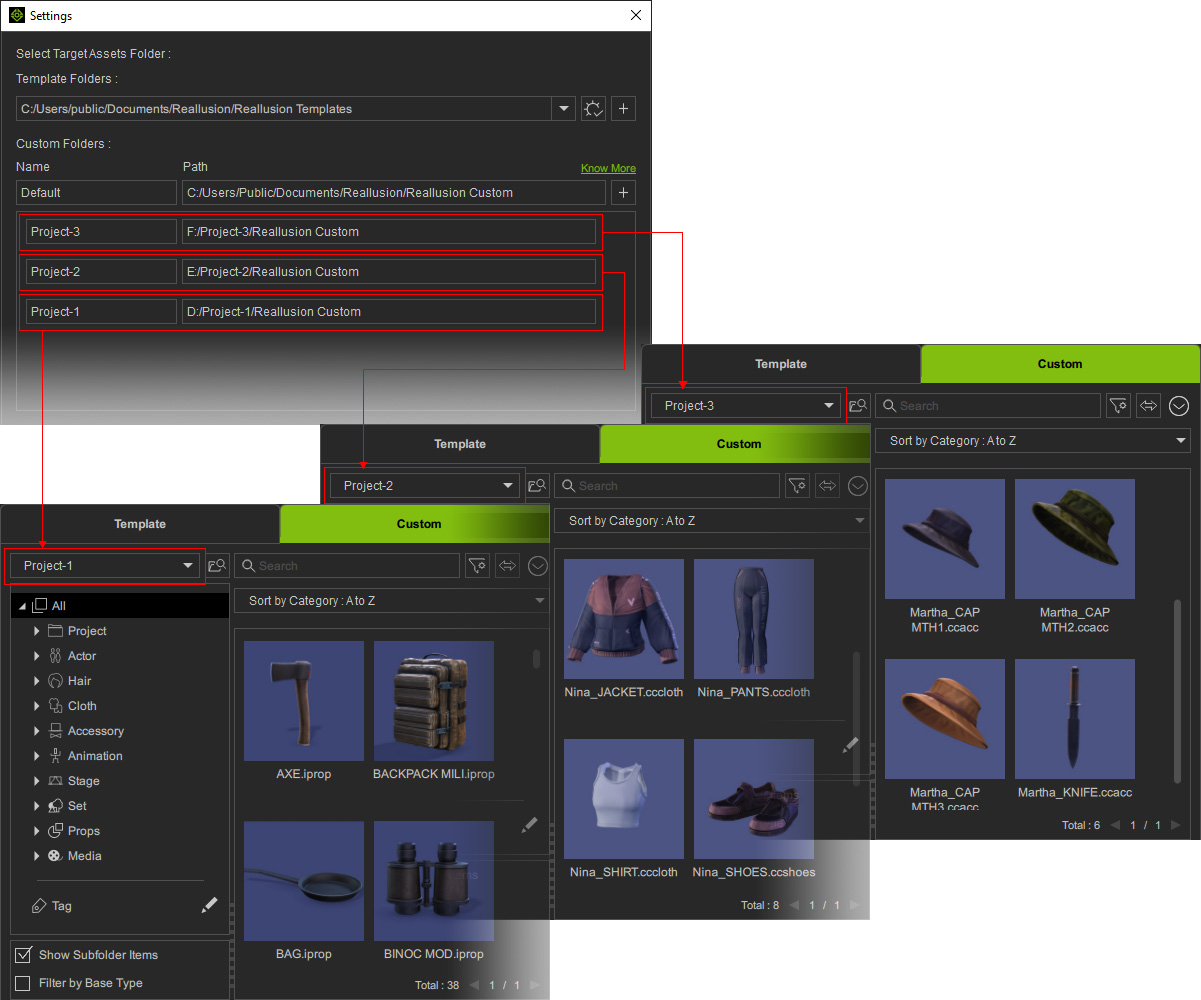
- 也可以在 USB 随身碟上设置自定义文件夹,以便将内容传输到另一台电脑并继续进行您的项目,或在网络磁盘机上设置自定义文件夹,以便与工作群组成员共用您的项目。


